Pokud se váš Armored Core VI: Fires of Rubicon najednou odmítne spustit, nebojte se, nejste sami: někteří hráči mají tento problém hned po načtení obrazovky Easy Anti-Cheat a někteří se prostě nemohli dostat vůbec cokoli spustit ve službě Steam. Zde jsou některé opravy, které fungovaly pro mnoho dalších hráčů, protože jejich Armored Core VI: Fires of Rubicon se nespustilo. Sledujte je a zjistěte, zda vám nevyřeší stejný problém.
Vyzkoušejte tyto opravy pro problém se spuštěním Armored Core VI: Fires of Rubicon
Nemusíte zkoušet všechny následující metody: jednoduše postupujte v seznamu, dokud nenajdete tu, která vám pomůže vyřešit problém se spouštěním Armored Core VI: Fires of Rubicon.
- Zkontrolujte specifikace systému
- Aktualizujte ovladač grafické karty
- Zkontrolujte nastavení brány firewall systému Windows
- Změňte svůj DNS server
- Zakázat konfliktní software
- Zakázat překryvné vrstvy
- Opravte poškozené nebo poškozené systémové soubory
1. Zkontrolujte specifikace vašeho systému
Pokud váš Armored Core VI: Fires of Rubicon nelze vůbec spustit, první věc, kterou musíte zkontrolovat, je, zda váš počítač splňuje minimální systémové požadavky pro hru. Pokud váš počítač nesplňuje nebo splňuje požadavky, možná budete muset upgradovat svůj hardware, aby Armored Core VI: Fires of Rubicon fungoval.
Zde jsou požadavky na vaši referenci:
| Minimální (pouze 64bitový OS) | Doporučeno (pouze 64bitový OS) | |
| VY | Windows 10 | Windows 10/11 |
| Procesor | Intel Core i7-4790K | Intel Core i5-8400 nebo AMD Ryzen 7 1800X | AMD Ryzen 5 2600 | Intel Core i7-7700 | Intel Core i5-10400 nebo AMD Ryzen 7 2700X | AMD Ryzen 5 3600 |
| Paměť | 12 GB RAM | 12 GB RAM |
| Grafika | NVIDIA GeForce GTX 1650, 4 GB nebo AMD Radeon RX 480, 4 GB | NVIDIA GeForce GTX 1060, 6 GB nebo AMD Radeon RX 590, 8 GB nebo Intel Arc A750, 8 GB |
| DirectX | Verze 12 | Verze 12 |
| Úložný prostor | 60 GB dostupného místa | 60 GB dostupného místa |
| Zvuková karta | Zvukové zařízení kompatibilní se systémem Windows | Zvukové zařízení kompatibilní se systémem Windows |
Pokud si nejste jisti, jak zkontrolovat specifikace počítače, můžete se podívat na tento příspěvek zde, kde najdete podrobnější informace: Jak najít specifikace počítače Windows 10 [Snadno]
Když jste si jisti, že váš počítač splňuje systémové požadavky pro spuštění hry, ale Armored Core VI: Fires of Rubicon se stále odmítá spustit, přejděte prosím dále k opravám níže.
2. Aktualizujte ovladač grafické karty
Zastaralý nebo nesprávný ovladač grafické karty může být také příčinou problému se spuštěním vašeho Armored Core VI: Fires of Rubicon, takže pokud se Armored Core VI: Fires of Rubicon nespustí, když váš počítač splňuje nebo překračuje požadované systémové specifikace, je pravděpodobné, že máte poškozený nebo zastaralý grafický ovladač. Takže byste měli aktualizovat ovladače, abyste zjistili, zda to pomůže.
Abyste se ujistili, že aktualizace ovladače proběhla správně, musíte nejprve odinstalovat starší ovladač. Udělat to tak:
- Na klávesnici stiskněte tlačítko Okna klíč a R stiskněte současně a poté zadejte devmgmt.msc a udeřit Vstupte .
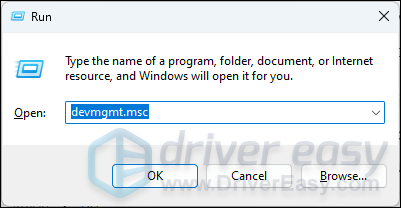
- Dvojitým kliknutím rozbalte soubor Adaptéry displeje kategorie, poté klikněte pravým tlačítkem na grafickou kartu a vyberte Odinstalujte zařízení .
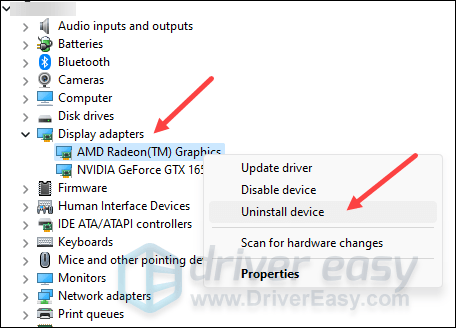
- Zaškrtněte políčko pro Pokuste se odebrat ovladač pro toto zařízení a klikněte Odinstalovat .
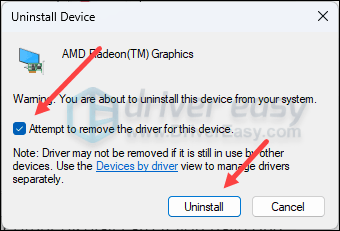
- Opakujte totéž pro odebrání ovladače pro druhou grafickou kartu, pokud ji máte.
- Poté si stáhněte a aktualizujte ovladač grafické karty.
Ovladač grafiky můžete aktualizovat hlavně 2 způsoby: ručně nebo automaticky.
Možnost 1: Aktualizujte ovladač grafiky ručně
Pokud jste technicky zdatní hráči, můžete strávit nějaký čas ruční aktualizací ovladače GPU.
Chcete-li tak učinit, nejprve navštivte webovou stránku výrobce vašeho GPU:
Poté vyhledejte model GPU. Upozorňujeme, že byste si měli stáhnout pouze nejnovější instalační program ovladače, který je kompatibilní s vaším operačním systémem. Po stažení otevřete instalační program a aktualizujte jej podle pokynů na obrazovce.
Možnost 2: Aktualizujte grafický ovladač automaticky (doporučeno)
Pokud nemáte čas, trpělivost nebo dovednosti na ruční aktualizaci ovladače, můžete to udělat automaticky pomocí Snadný ovladač . Driver Easy automaticky rozpozná váš systém a najde pro něj správné ovladače. Nemusíte přesně vědět, na jakém systému váš počítač běží, nemusíte se trápit špatným ovladačem, který byste stahovali, a nemusíte se bát, že při instalaci uděláte chybu. Driver Easy to všechno zvládne.
Ovladače můžete aktualizovat automaticky buď pomocí VOLNÝ, UVOLNIT nebo Pro verze z Driver Easy. Ale s verzí Pro to trvá jen 2 kroky (a získáte plnou podporu a 30denní záruku vrácení peněz):
- Stažení a nainstalujte Driver Easy.
- Spusťte Driver Easy a klikněte na Skenovat nyní knoflík. Driver Easy poté prohledá váš počítač a zjistí všechny problémové ovladače.
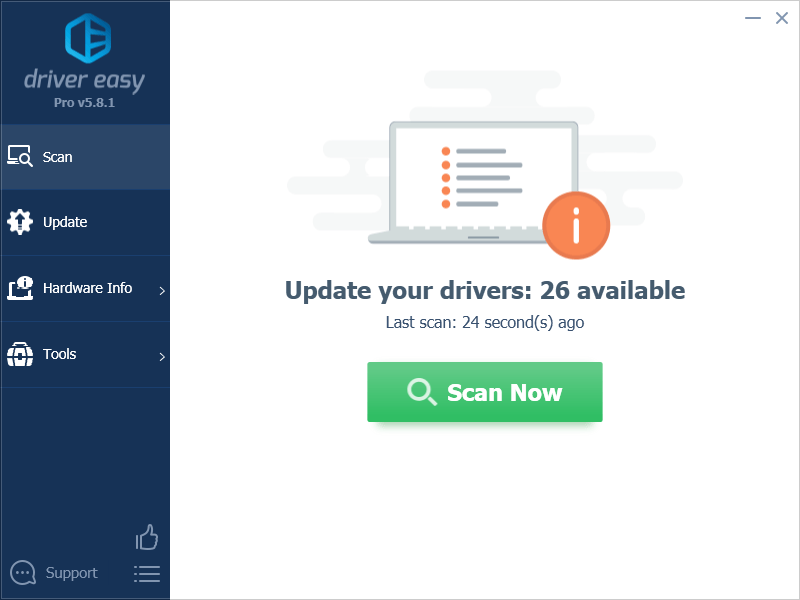
- Klikněte Aktualizovat vše automaticky stáhnout a nainstalovat správnou verzi Všechno ovladače, které ve vašem systému chybí nebo jsou zastaralé. (To vyžaduje Pro verze – po kliknutí na Aktualizovat vše budete vyzváni k upgradu.)
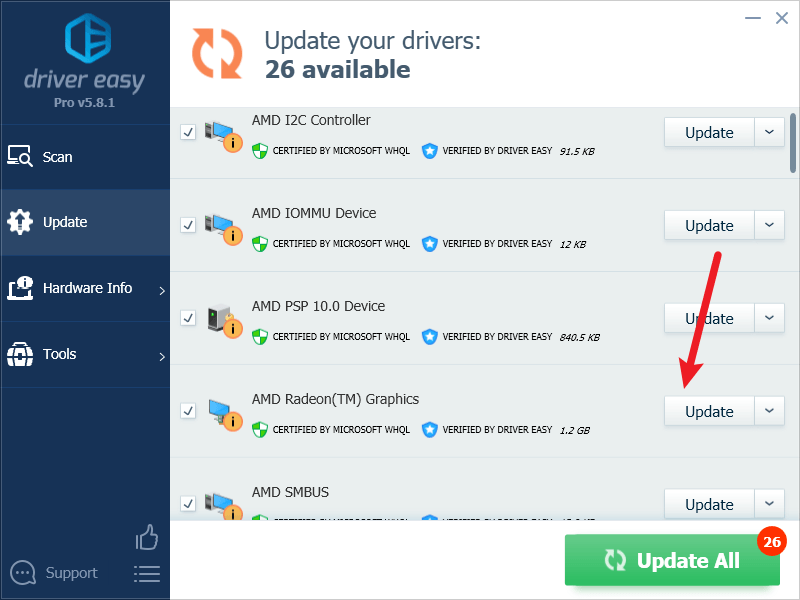
Poznámka : Můžete to udělat zdarma, pokud chcete, ale je to částečně ruční. - Restartujte počítač, aby se změny projevily.
Zkuste znovu spustit Armored Core VI: Fires of Rubicon, abyste zjistili, zda pomáhá nejnovější správný ovladač grafické karty. Pokud vám tato oprava nefunguje, zkuste další opravu níže.
3. Zkontrolujte nastavení brány firewall systému Windows
Některá nastavení brány firewall mohou narušovat spojení mezi vaším počítačem a servery Steam, což může způsobit problém se spouštěním některých her ve službě Steam. Chcete-li zjistit, zda je to váš případ, můžete dočasně zakázat bránu firewall pro účely testování. Udělat to tak:
- Na klávesnici stiskněte tlačítko Klíč s logem Windows a R ve stejnou dobu. Poté zkopírujte a vložte ovládat firewall.cpl a klikněte OK .
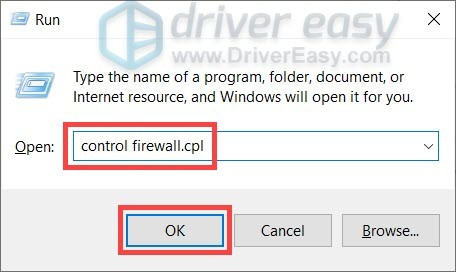
- Z nabídky vlevo vyberte Zapněte nebo vypněte bránu Windows Defender Firewall .

- Vybrat Vypnutí brány Windows Defender Firewall (nedoporučuje se) pro doménovou síť, privátní síť a veřejnou síť. Pak klikněte OK .
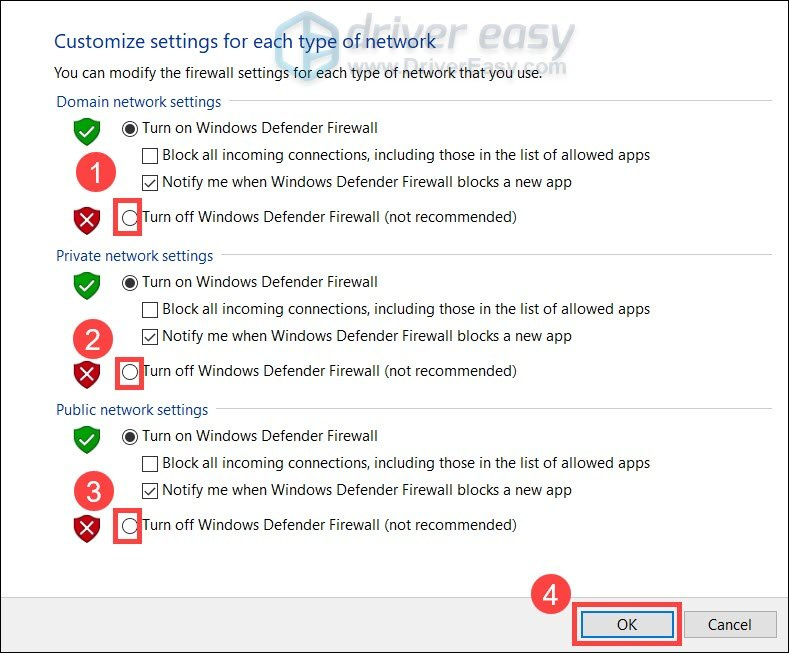
- Spusťte znovu Steam a zjistěte, zda můžete spustit Armored Core VI: Fires of Rubicon.
Pokud můžete po dočasném vypnutí firewallu spustit Armored Core VI: Fires of Rubicon, znovu jej zapněte znovu, pak prosím přejděte na oprava #3.1 abyste viděli, jak přidat Steam jako výjimku brány firewall, abyste mohli spustit hru.
Pokud se vaše Armored Core VI: Fires of Rubicon stále odmítá spustit, přejděte prosím na oprava #4 abyste viděli, jak změnit další nastavení sítě.
3.1 Přidejte Steam k výjimce brány firewall
Pokud se Armored Core VI: Fires of Rubicon může spustit, když prozatím deaktivujete firewall Windows, pak by váš firewall měl bránit vašemu počítači v komunikaci se serverem Steam, takže budete muset přidat Steam jako výjimku. Udělat to tak:
- Na klávesnici stiskněte tlačítko Logo Windows + klávesy R současně otevřete okno Spustit.
- Typ ovládat firewall.cpl a stiskněte Enter.
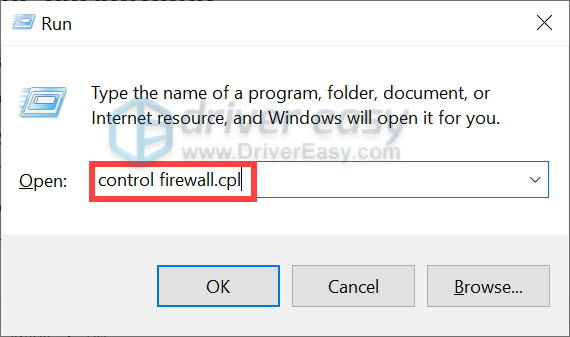
- V levém navigačním panelu klikněte na Povolte aplikaci nebo funkci prostřednictvím brány Windows Defender Firewall .
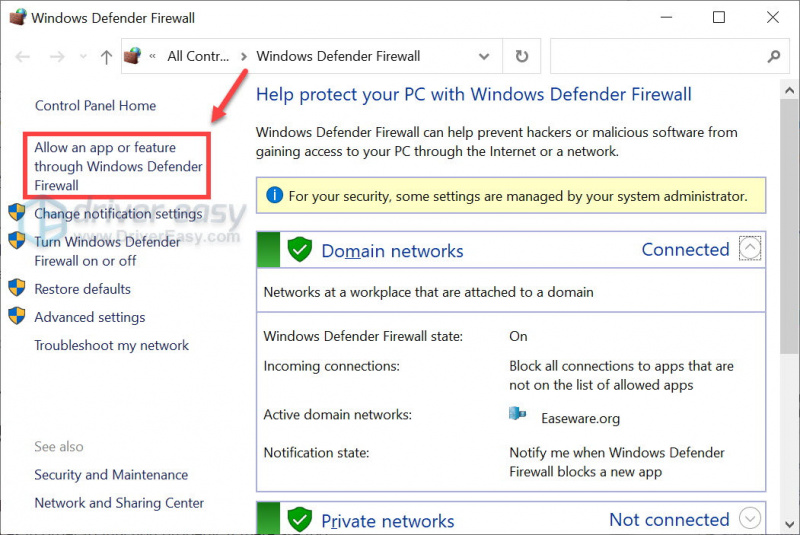
- Přejděte dolů a zkontrolujte, zda Parní je na seznamu. Pokud tomu tak není, pokračujte a přidejte jej do seznamu výjimek.
- Klikněte na Změnit nastavení knoflík.
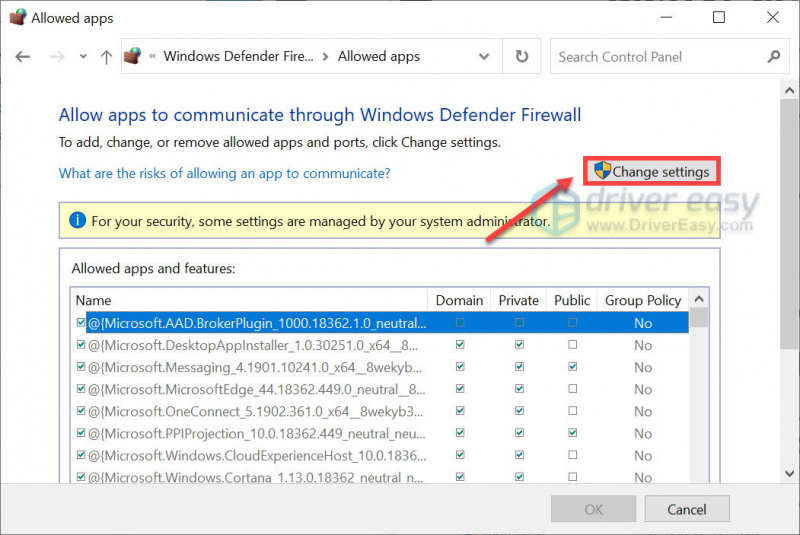
- Klikněte Povolit jinou aplikaci… .
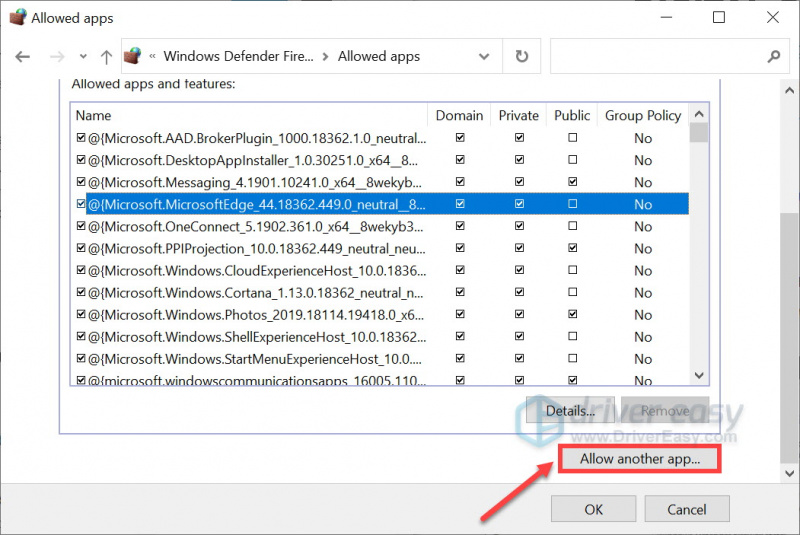
- Klikněte Procházet… a přejděte do instalační složky pro Steam.
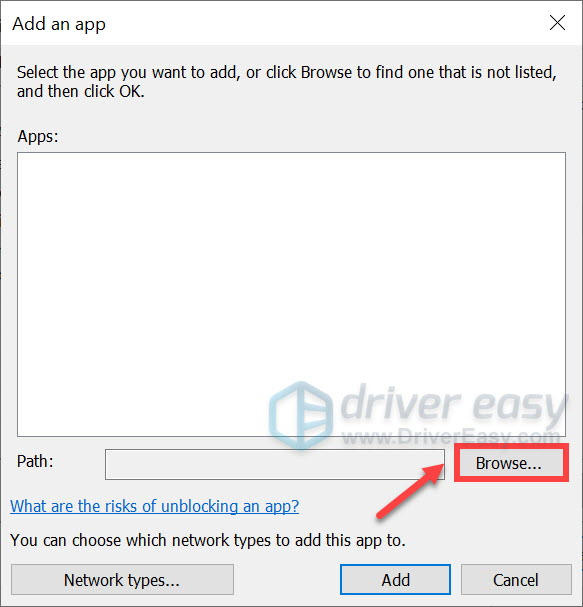
Pokud nevíte, jaká je instalační složka pro váš Steam, jednoduše klikněte pravým tlačítkem na jeho zástupce a vyberte Otevřít umístění souboru .
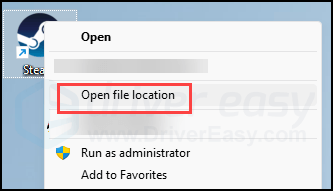
- Nalézt steam.exe a klikněte na něj. Pak klikněte OTEVŘENO .
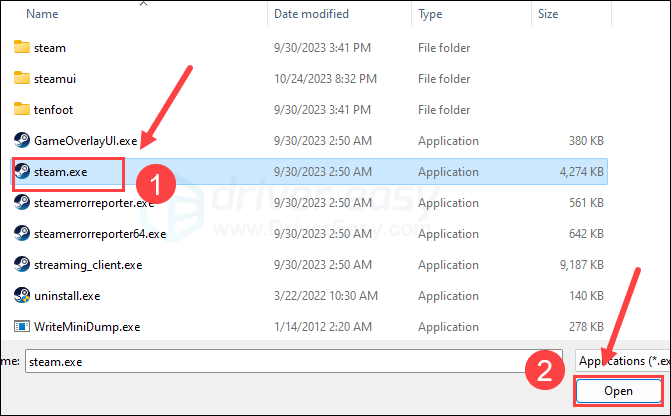
- Až se najde, klikněte Přidat .
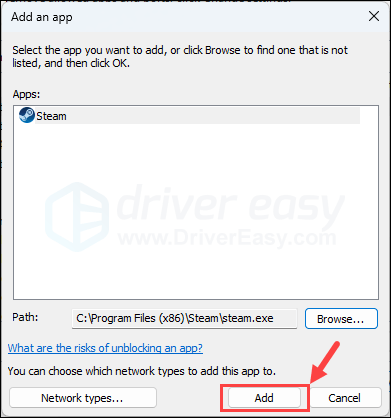
- Nyní se ujistěte, že je Steam přidán do seznamu a zaškrtněte Doména , Soukromé , a Veřejnost . Až budete hotovi, klikněte OK .
Nyní otevřete Steam a zkuste znovu spustit Armored Core VI: Fires of Rubicon. Pokud se hra stále odmítá spustit, zkuste další opravu níže.
4. Změňte svůj server DNS
Výchozí servery DNS poskytované vaším ISP (poskytovatelem internetových služeb) mohou v určitém okamžiku dne kolísat nebo mohou být příliš daleko od herních serverů, takže problém se spuštěním Armored Core VI: Fires of Rubicon. Abyste se ujistili, že váš server DNS není viníkem problému se spouštěním hry, můžete nejprve vyprázdnit mezipaměť DNS a poté přejít na veřejný server DNS.
Udělat to tak:
4.1 Vyprázdnění DNS
Vyprázdněním DNS se vymaže mezipaměť DNS. Takže když váš počítač potřebuje přístup k internetu, bude muset znovu získat adresu ze serveru DNS (a adresu serveru DNS později změníme). To může vyřešit problém se spuštěním Armored Core VI: Fires of Rubicon, pokud jsou data mezipaměti DNS neplatná nebo poškozená. Zde je návod, jak můžete vyprázdnit DNS:
- zmáčkni Klíč s logem Windows a R na vaší klávesnici.
- Typ cmd a poté stiskněte Posun a Vstupte současně spustit příkazový řádek jako správce. Pokud budete vyzváni k povolení, klepněte na Ano .
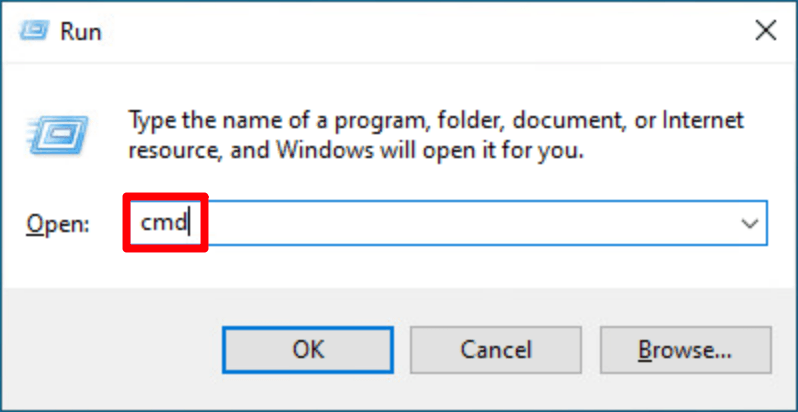
- kopírovat ipconfig /flushdns a vložte jej do vyskakovacího okna. Poté stiskněte Vstupte .
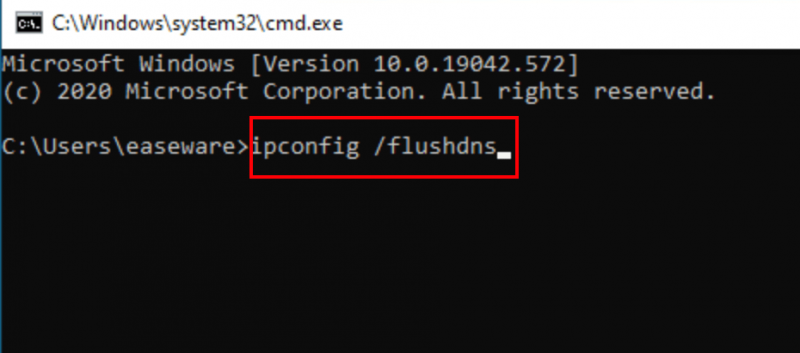
- Vaše mezipaměť DNS byla úspěšně vymazána.
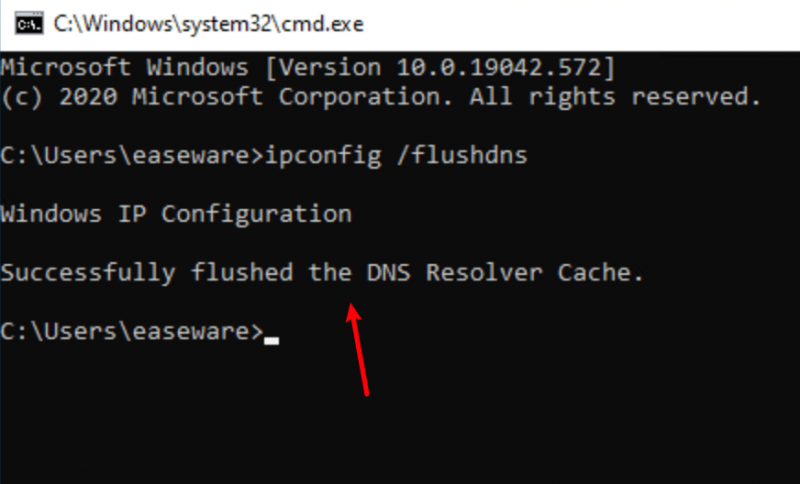
4.2 Přepnout na veřejný DNS server
Poté přepněte na veřejný server DNS (jako je server Google DNS v příkladu níže, protože je rychlý a bezpečný):
- Na hlavním panelu klikněte pravým tlačítkem na ikona sítě , poté klikněte Otevřete Nastavení sítě a internetu .
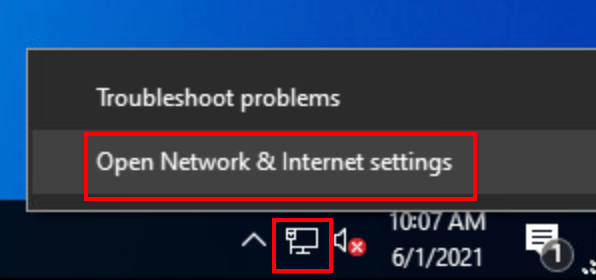
- Klikněte Změňte možnosti adaptéru .
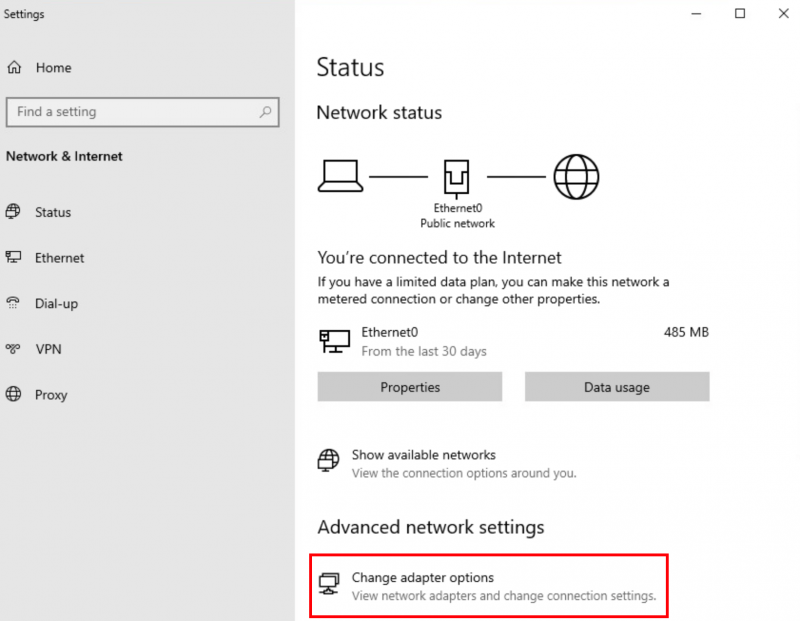
- Klikněte pravým tlačítkem myši síť, kterou používáte , poté klikněte Vlastnosti .
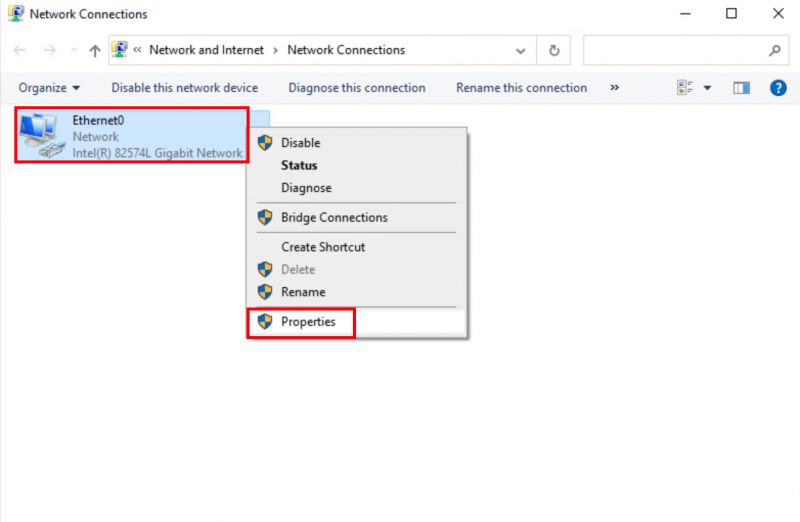
- Vybrat Internetový protokol verze 4 (TCP/IPv4) , poté klikněte Vlastnosti .
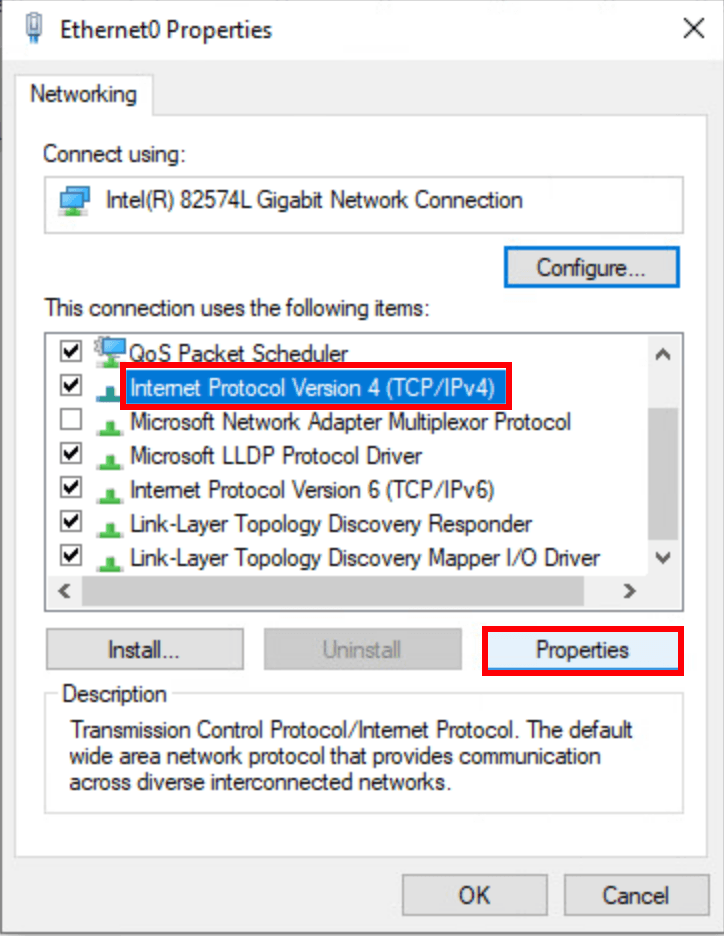
- Vybrat Použijte následující adresy serverů DNS , vyplňte adresy serverů Google DNS, jak je uvedeno níže, a poté klikněte OK .
Preferovaný server DNS: 8.8.8.8
Alternativní DNS server: 8.8.4.4
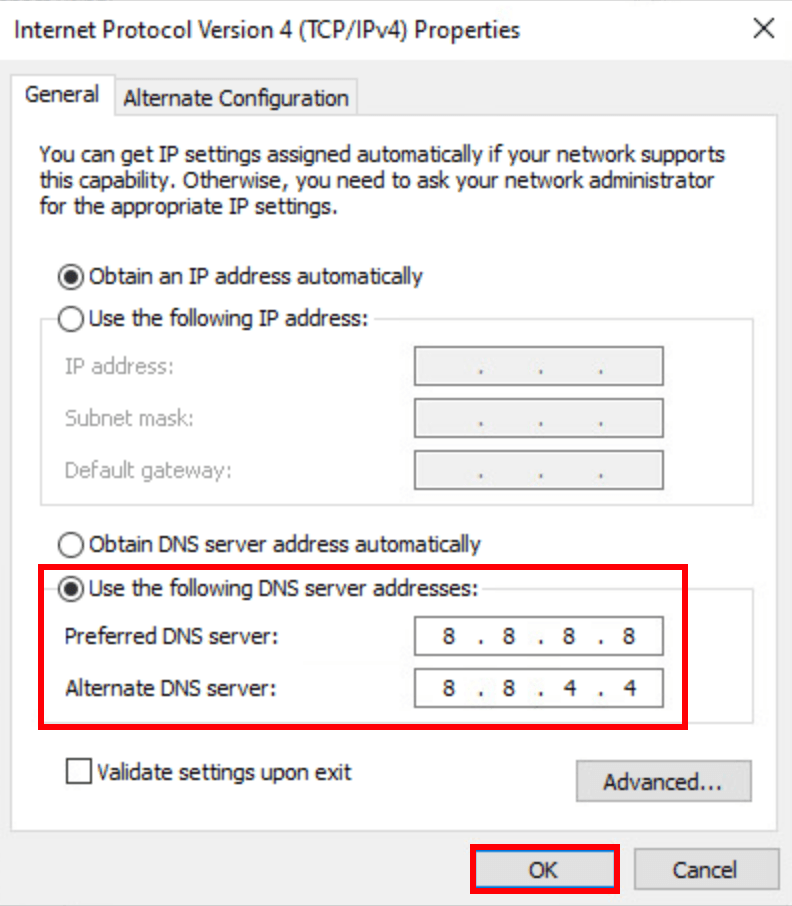
- Poté spusťte Steam a zkuste znovu spustit Armored Core VI: Fires of Rubicon, abyste zjistili, zda je problém vyřešen. Pokud problém přetrvává, pokračujte prosím.
5. Zakažte konfliktní software
Steam může být poměrně citlivý na určité programy běžící na pozadí, zejména na ty, které zabírají síťové zdroje. Zde je seznam takových programů, kterým musíte věnovat zvýšenou pozornost:
- NZXT CAM
- MSI Afterburner
- Razer Cortex
- Antivirový nebo antispywarový software (některé zmiňované Norton Security zastavily spuštění Armored Core VI: Fires of Rubicon)
- VPN, proxy nebo jiný firewall a bezpečnostní software (někteří zmínili NordVPN)
- P2P nebo software pro sdílení souborů
- Software pro filtrování nebo blokování IP
- Stáhněte si programy pro správu
Pokud nemáte nainstalovaný žádný z výše uvedených podezřelých softwarových programů, ale váš Claunch Armored Core VI: Fires of Rubicon se stále odmítá spustit, možná budete muset provést čisté spuštění ve Windows abyste zjistili, zda problém přetrvává.
Pokud se spuštění Armored Core VI: Fires of Rubicon spustí dobře, když provedete čisté spuštění, jedna nebo více služeb nebo programů třetích stran zasahuje do hry, takže budete muset jeden po druhém deaktivovat software třetích stran, dokud nenajdete viníka, buď jej odstraňte nebo aktualizujte, abyste zjistili, zda to pomůže.
6. Zakažte překryvné obrázky
Podle některých uživatelů pomáhá deaktivace překryvů ve hře vyřešit problém se spouštěním Armored Core VI: Fires of Rubicon, takže můžete také zkusit deaktivovat překryvy. Můžete tak učinit dále Parní nebo GeForce Experience :
Na Steamu
- Otevřete Steam a přejděte na Knihovna tab.
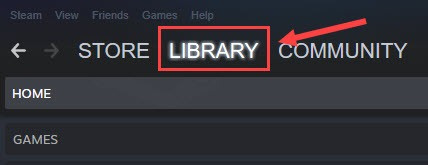
- Klikněte pravým tlačítkem myši spustit Armored Core VI: Fires of Rubicon ze seznamu her a klikněte Vlastnosti .
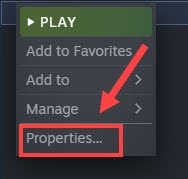
- Zrušte zaškrtnutí Povolte Steam Overlay ve hře .
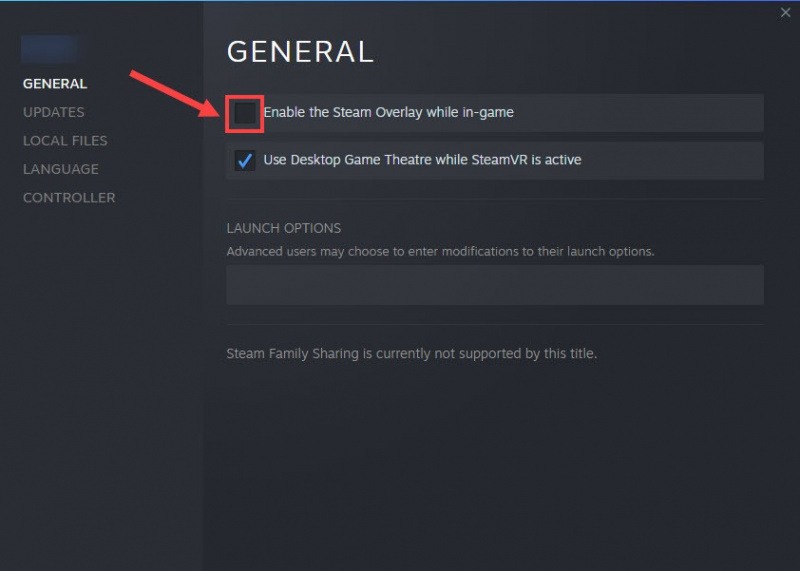
Na GeForce Experience
- Spusťte GeForce Experience.
- Klikněte na ikona ozubeného kola v pravém horním rohu.
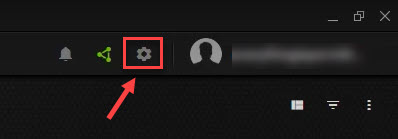
- Posuňte se pro vypnutí Překryvná vrstva ve hře .
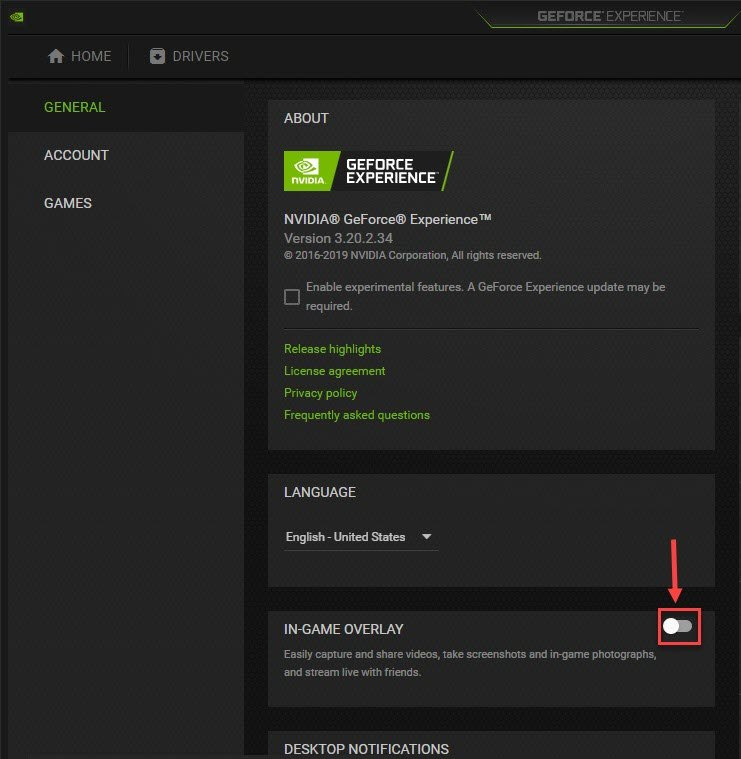
Poté, co deaktivujete používaná překrytí, zkuste spustit Armored Core VI: Fires of Rubicon, abyste zjistili, zda to funguje. Pokud ne, pokračujte další metodou.
7. Opravte poškozené nebo poškozené systémové soubory
Pokud výše uvedené nepomůže vyřešit problém se spouštěním Armored Core VI: Fires of Rubicon, pak možná máte nějaké poškozené nebo poškozené systémové soubory čekající na přípravu. Je to proto, že integrita systémových souborů Windows je nezbytná pro správnou funkci a stabilitu počítače, zatímco chyby v důležitých systémových souborech mohou způsobit problémy, které ovlivňují výkon hry, jako jsou pády nebo zamrzání, spolu s problémy se spouštěním hry.
Opravou základních systémových souborů Windows může vyřešit konflikty, problémy s chybějící DLL, chyby registru a další problémy, které přispívají k problému se spouštěním hry Armored Core VI: Fires of Rubicon. Nástroje jako Fortect může automatizovat proces opravy skenováním systémových souborů a nahrazením poškozených.
- Stažení a nainstalujte Fortect.
- Otevřete Fortect. Spustí bezplatnou kontrolu vašeho počítače a poskytne vám podrobnou zprávu o stavu vašeho PC .
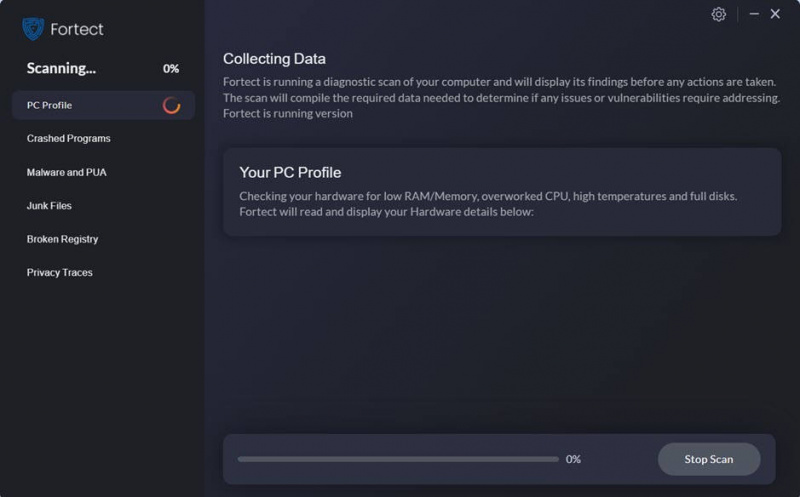
- Po dokončení se zobrazí zpráva se všemi problémy. Chcete-li všechny problémy vyřešit automaticky, klikněte na Spusťte opravu (Budete si muset zakoupit plnou verzi. Dodává se s a 60denní záruka vrácení peněz takže můžete kdykoli vrátit peníze, pokud Fortect váš problém nevyřeší).
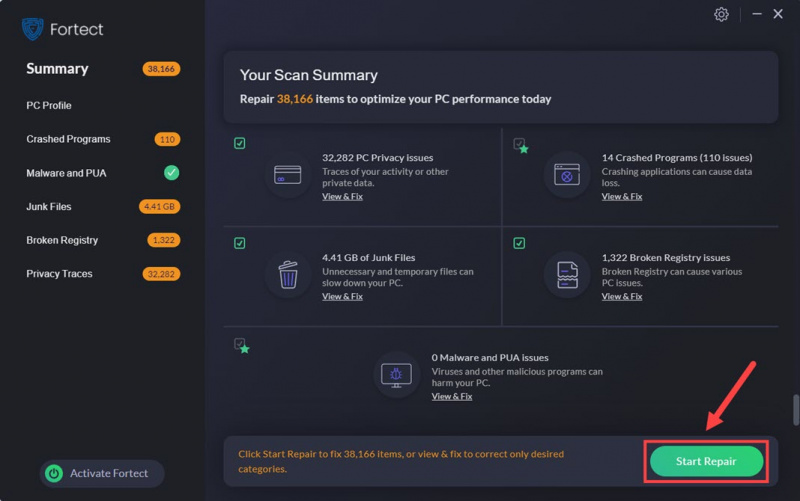
Stále si nejste jisti, zda je Fortect to, co potřebujete? Koukni na tohle Recenze Fortec !
Výše uvedené je to, co můžeme nabídnout, pokud jde o problém se spuštěním Armored Core VI: Fires of Rubicon. Doufám, že vám jeden z nich pomůže vyřešit problém se spouštěním. Pokud máte další návrhy, neváhejte zanechat komentář níže.




![[Vyřešeno] Bezdrátová myš náhodně přestane fungovat ve Windows 11/10](https://letmeknow.ch/img/knowledge-base/74/wireless-mouse-randomly-stops-working-windows-11-10.jpg)
![[OPRAVENO] Poškození haldy v režimu jádra ve Windows 10](https://letmeknow.ch/img/other/93/kernel-mode-heap-corruption-sur-windows-10.png)
![[VYŘEŠENO] Ubisoft Connect Connection Lost 2022](https://letmeknow.ch/img/knowledge/89/ubisoft-connect-connection-lost-2022.png)